複数のGmailアドレスが欲しいときってありませんか?
例えば、ツイッターアカウントを複数作りたいとき、期間限定で別のメールアドレスが欲しいとき、ちょっとした使い分けをしたいとき、仕事やプライベートで分けたいときなど、意外と様々な場面でGメールアドレスが複数欲しい!というときがあります。
わたくしは今までGoogleアカウントを複数取得することで対応していたのですが、そうすると一つのブラウザで操作をしていると、意図しないアカウントでログインしていたり、切替に手間取ったりして不便さがありました。(ブラウザを数種類用意して、それぞれでログインアカウントを替えたりしていました^^;)
ですが、この度、Gmailアドレスが一つのグーグルアカウントで作れると知ったのでシェアしますね!
ひとつのグーグルアカウントで複数のメールアドレスを生成する場合の特徴とメリット
生成されるメールアドレスは?
メールアドレスは「(既存のメールアカウント)+〇〇〇@gmail.com」となります。
つまり、
yourname@gmail.com
だとしたら
yourname+01@gmail.com
とか、アカウントの末尾に+文言をプラスすることで別のメールアドレスになる、ということになります。
一つのGmail画面で操作ができる!
別のグーグルアカウントになると、Gmailの画面を切り替える必要になりますが、この方法ですと同じメール画面で管理ができます。
スマホでGmailアプリなどを使っている人は、わざわざ切り換えなくても、同じメールフォルダにて受信をしますので、便利ですね♪
Gmailアカウントでメールアドレスを複数作ってみよう!
では、早速ひとつのグーグルアカウントで複数のメールアドレスを作ってみます。
まずは、希望するGoogleアカウントでGmailにログインしてください!
1.Gメールの右上に表示されている歯車マークをクリックします。
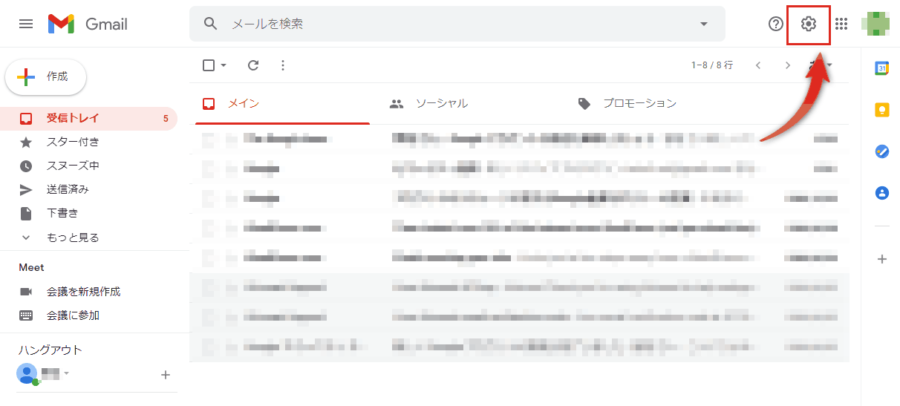
もし、クイック設定が開いたら「すべての設定を表示」をクリックしてくださいね!
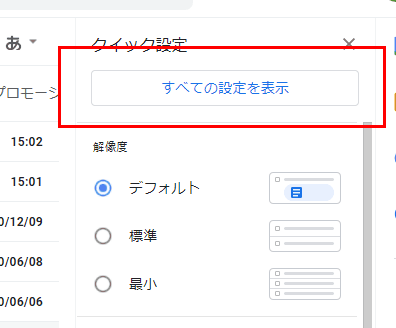
2.上の方のメニューから「アカウントとインポート」をクリックします
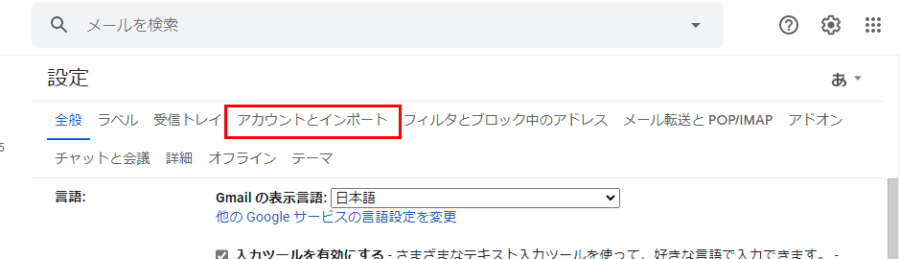
3.「アカウントとインポート」画面の画面中盤にある「メールアカウントを追加する」をクリックします。
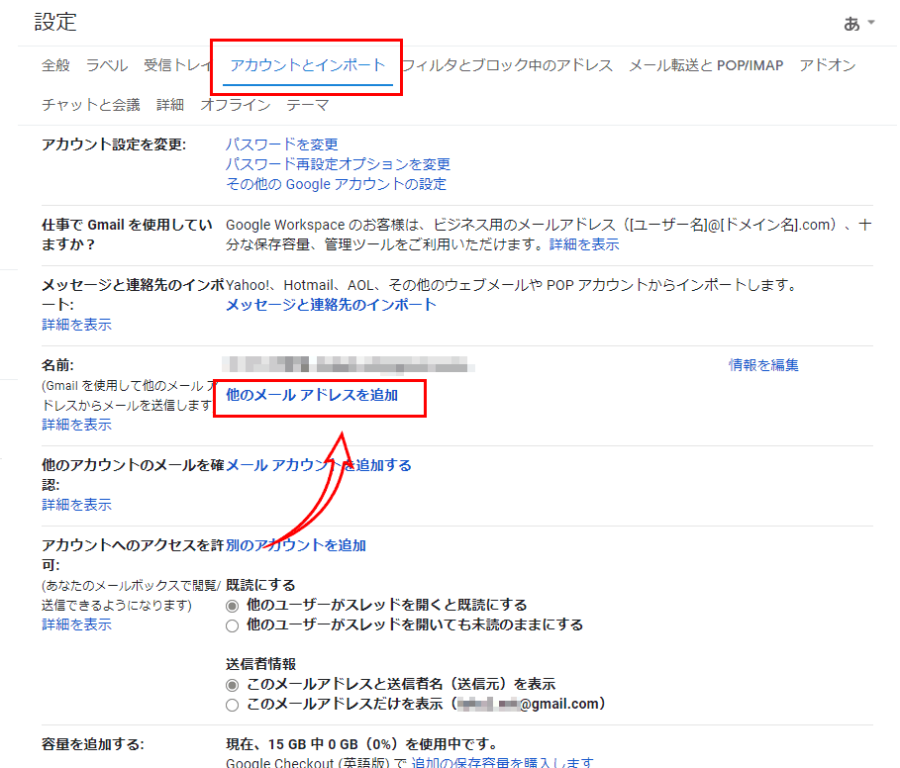
4.「自分のメールアドレスを追加」という画面が出るので、名前とメールアドレスを入力します。
名前はメールでやり取りした際に相手のメーラーに表示されます(※あとで変更できます)
メールアドレスは、元々使っていたメールアドレスに「+任意の半角英数文字@gmail.com」とします。
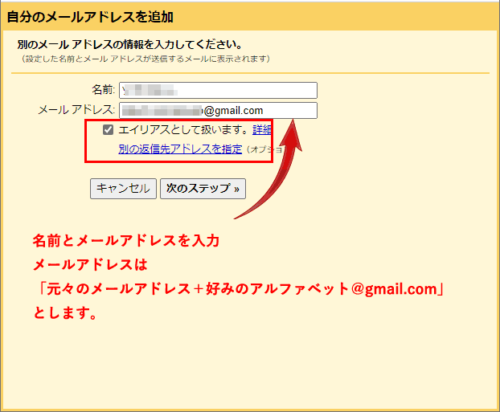
「エイリアスとして扱います」にチェックを入れて、「次のステップ」ボタンをクリックすれば完了です!
無事追加されていれば、先ほど設定の際に開いた「アカウントとインポート」の画面で新しいメールアドレスが追加されているのが分かります。
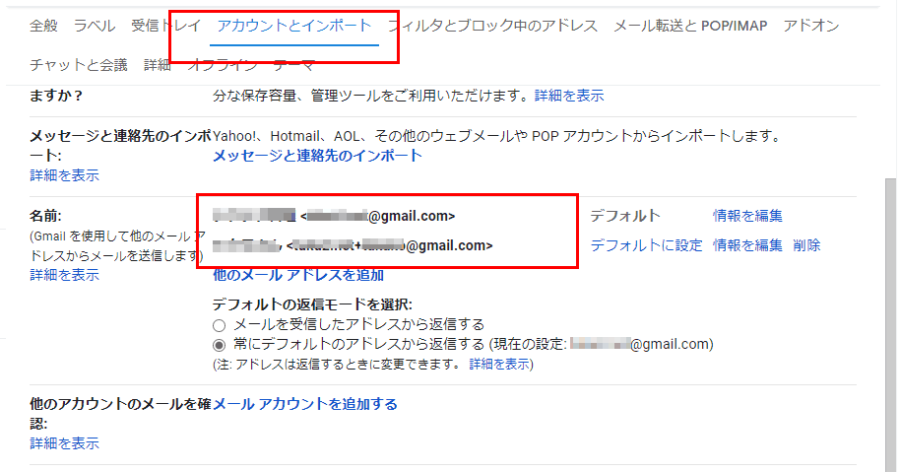
Gmailの「エイリアスとして扱う」とは?
メールアドレス設定時にチェックを入れた「エイリアスとして扱う」という機能ですが、元のGmailアドレスと同じように扱うか扱わないか、の設定になります。
エイリアスとして扱う場合、メールアドレスが複数あっても同じ受信トレイに表示されます。
メールを送信する場合は、どちらからのメールアドレスから送るかを選択できます。
逆にエイリアスとして扱わない場合は、アカウントやメールシステムが異なるメールアドレスを管理するときに使います。
詳しくはGmailのヘルプにも記載されています。
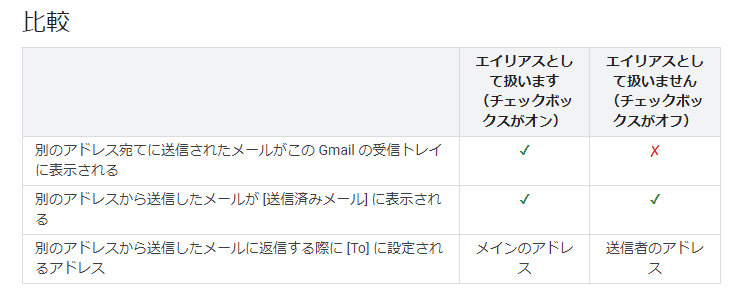
エイリアスとして扱うかどうかのオンオフは右上の歯車マークをクリックして、「アカウントとインポート」タブ→「名前」の箇所のアドレスの隣にある「情報を編集」をクリックして切替ができます。
新しいメールアドレスだけが欲しいときに、わざわざGoogleアカウントを新規で作り直していた人は、この方法の方が簡単なのではないでしょうか?
ぜひお試しください!
次はせっかく作ったメールアドレスなので、見やすくフォルダ分けする方法を解説します。
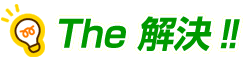

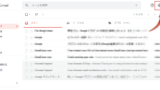
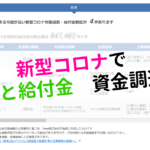
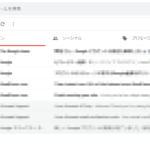
コメント